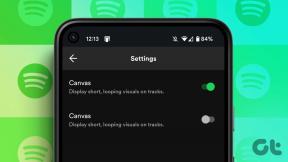Sådan rettes Facebook Keeps Stop-fejl på Android
Miscellanea / / November 29, 2021
Folk er så afhængig af Facebook at de bruger flere timer dagligt på at fortælle verden, hvad de laver. Og nogle gange deler folk ting, de aldrig har gjort i deres liv. Hvorfor? De vil gerne se seje ud, det er derfor. I hvert fald, med Facebook som en del af så mange menneskers daglige rutine, kan det være ret frustrerende, når brugere står over for Facebook stoppet med at fungere fejl.

Mange brugere klager over, at Facebook bliver ved med at stoppe på deres smartphone. Lad os tage et kig på nogle løsninger, der kan løse denne fejl og lade dig rulle uendeligt gennem tilfældige, men stærkt vanedannende videoer, billeder og memes.
Lad os begynde.
1. Facebook er nede
Det er sket tidligere, så det er ikke overraskende. Facebook- og WhatsApp-servere var meget berørt af nedetiden. For at tjekke, gå til Down Detector og søg efter Facebook.

Det er et meget pålideligt websted, der sporer udfald rundt om i verden (selv specifikke lande) for nogle af de mest populære websteder i verden. Ikke kun det, men du kan også tage et kig på tidligere problemer og hvilket aspekt af tjenesten de påvirkede (login, feeds osv.)
Besøg Down Detector
2. Søg efter opdateringer
Det er muligt, at en nylig appopdatering brød noget, og den sociale mediegigant har udgivet en patch, som du har undgået at downloade fra Play Butik.

Åbn Play Butik-appen på din Android-telefon, og tjek, om der er en tilgængelig opdatering, og hvis ja, opdater din app hurtigt. Tjek, om det løser fejlen Facebook bliver ved med at stoppe. Du vil se Opdater i stedet for Åbn, hvis der er en.
3. Ryd RAM
Der er et par måder at gøre det på. Du kan lukke alle kørende apps og derefter genstarte Facebook for at se, om det virker. Nogle premium smartphones som Samsung Galaxy S9 og nyere modeller har en dedikeret mulighed for at rydde RAM. Du finder det under Indstillinger > Enhedspleje.


På samme skærm finder du en anden mulighed kaldet RAM. Tryk på den for at give Facebook-appen et løft.

Også på Guiding Tech
4. Genstart/tving genstart
Ja, men har du prøvet det? Genstart af din smartphone kan løse en masse problemer og tager kun få øjeblikke. Hvis ikke, så gør det med det samme og se om det hjælper. Hvis du allerede har prøvet det, så fortsæt med at læse.
Hvis dette ikke virker, kan du også prøve tvungen genstart-trick. Prøv dette, når du ikke er i stand til at afslutte appen, eller stort set ikke kan gøre noget andet på din telefon. Tryk og hold tænd/sluk- og lydstyrke ned-knappen på din Android-smartphone, indtil den genstarter.
5. App-konflikt
Jeg installerer mange apps på min smartphone. Nogle apps spiller ofte ikke godt sammen med andre, hvilket resulterer i appnedbrud og andre problemer. Har du for nylig installeret en ny app? Hvis det er tilfældet, er det muligt, at der er en appkonflikt. For at kontrollere, prøv at afinstallere enhver nyinstalleret app for at se, om den løser fejlen Facebook har stoppet.
6. Dataforbrug begrænset
En af de mange funktioner på din smartphone er databegrænsningerne. Ved hjælp af denne funktion kan du styre, om Facebook-appen kan bruge mobildata eller kun Wi-Fi til at oprette forbindelse til internettet og bruge data. Måske mangler Facebook nødvendige tilladelser? Åbn Indstillinger og gå til Installerede apps (eller hvor du kan finde en liste over apps). Find Facebook og åbn den.


Tryk på Begræns databrug, og sørg for, at både Wi-Fi og mobildataindstillinger er slået til.


7. Tving Afslut App
Nogle brugere har rapporteret, at nogle gange, når en app opfører sig forkert og ikke fungerer efter hensigten, var de ude af stand til at afslutte appen. Til tider holder Facebook-appen op med at reagere, og du kan ikke trykke på tilbage-knappen eller gøre noget andet.
I en sådan situation bliver du nødt til at tvinge appen til at afslutte. For at gøre det skal du åbne Indstillinger og trykke på Apps. Afhængigt af dit mærke og model kan tingene være anderledes. Du leder efter en liste over installerede apps. Find Facebook på listen, og åbn den.


Nederst på skærmen finder du muligheden Force stop. Gør det. Genstart appen og se, om den virker igen.

Også på Guiding Tech
8. Tjek batterisparetilstand
De fleste smartphones kommer med en batterisparetilstand. Opgaven med denne funktion er at hold strømkrævende apps i skak og tving dem til at lukke, hvis det er nødvendigt. Oftere end ikke fungerer det efter hensigten, men nogle gange handler de aggressivt og tvinger de apps, du aktivt bruger, til at lukke.
For at kontrollere skal du åbne Indstillinger og åbne Batteri og ydeevne. I din smartphone kan den have et andet navn. Tryk på Vælg apps.


Søg efter Facebook og åbn den. Sørg for, at den ikke er indstillet til aggressiv tilstand. Prøv indstillingen Ingen begrænsninger for at kontrollere, om dette løser problemet. Hvis ja, ved du, hvad der sker. Prøv forskellige indstillinger her og find noget, du kan leve med.


9. Ryd cache og data
Hvis du efter at have brugt appen i nogen tid ser den samme fejl, skal du gå tilbage til Facebook-appens indstillinger (som i punkt 7) og trykke på Ryd data. Tving til at afslutte appen igen.


Du vil nu se to muligheder. Ryd alle data og Ryd cache. Tryk på både én efter én, og tjek Facebook-appen igen nu.
10. Geninstaller app
En app består af flere filer, der er gemt på din smartphones interne hukommelse, når du har installeret den. Facebook-appen er ikke anderledes. Nogle gange bliver disse filer korrupte, og der kan være mange årsager bag det. Afinstaller Facebook, og gå tilbage til Play Butik for at geninstallere det. Det vil skabe nye filer fra bunden, muligvis overskrive de beskadigede filer.

Sørg for at følge trinene nævnt i punkt, før du afinstallerer og geninstallerer Facebook. Det vil rydde alle data og cachefiler fra din telefons interne hukommelse. Ellers vil du installere Facebook, og de samme gamle beskadigede data vil kaste Facebook er holdt op med at fungere fejl.
11. Nulstil app-præferencer
Nulstilling af app-præferencer vil simpelthen ændre alle indstillinger tilbage til standard. Du vil dog ikke miste nogen appdata. Vi har dækkede dette emne meget detaljeret hvor du også vil lære, hvordan du nulstiller app-præferencer, og hvorfor og hvornår du skal gøre det.
12. Installer en tidligere version
En ny version af Facebook, som du har downloadet, spiller muligvis ikke godt med din smartphone. Det er fuldt ud muligt. Play Butik vil ikke lade dig rulle tilbage, men der er andre måder at gøre dette på. Find linket nedenfor for at downloade en tidligere version af Facebook på APKMirror.

Rul lidt for at finde tidligere versioner samt uudgivne alfa- og betaversioner, hvis du har lyst til at teste nye funktioner, før de udgives officielt.
Grunden til, at jeg sidst nævnte denne løsning, er, at efter et stykke tid vil Play Butik automatisk opdatere Facebook, når en ny udgivelse ankommer. Det løser muligvis problemet permanent, men det er et forsøg værd.
Download Facebook fra APKMirror
Go Lite, Go Fast
Facebook er kendt for at være ressourcekrævende og et hukommelsessvin. En eller flere af ovenstående løsninger skulle løse fejlen Facebook holdt op med at fungere. Hvis ikke, så læs nedenfor for flere detaljer.
Næste op: Facebook gør din Android langsommere? Får du stadig fejl? Lær forskellen mellem Facebook og Facebook Lite, og hvorfor du skal forstå sidstnævnte.